有用户想在不同网段来共享打印机,但自己怎么弄都不太行,要怎么连接呢,那不同网段共享打印机怎么连接呢,先设置好ip地址在实施共享,下面小编给大家分享局域网不同网段共享打印机的连接方法。
局域网不同网段共享打印机连接方法:
1、首先我们点击开始,找到并右键点击“记事本”,点击“以管理员身份运行”。
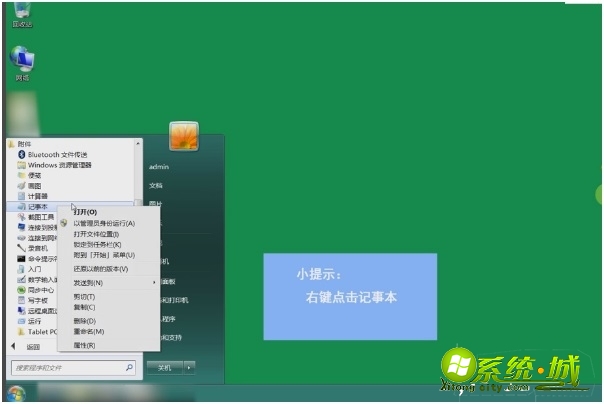
2、点击“文件”,选择“打开”,依次点击计算机、本地回磁盘C、Windows、system32、drivers、etc、点击所有文件。
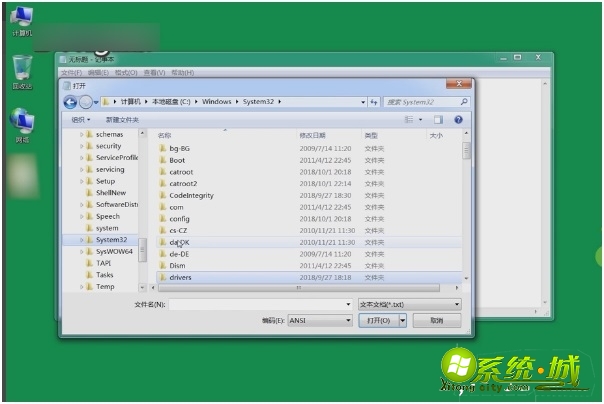
3、左键双击进入“hosts”,添加上打印机所在的电脑IP地址和计算机名称。
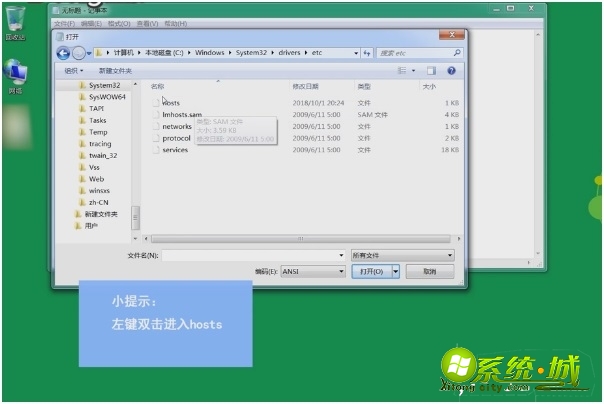
4、点击“网络”,选择“网络和共享中心”,点击“本地连接”,选择“属性”。
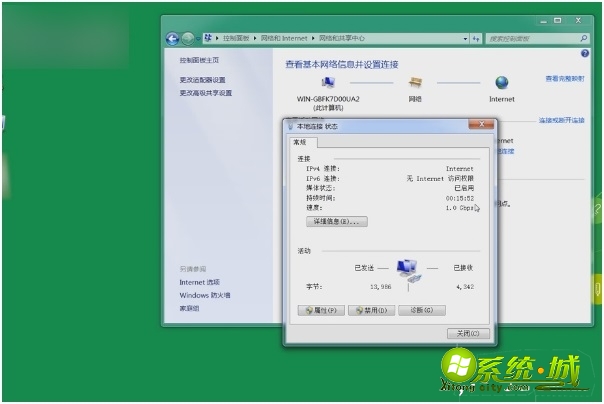
5、找到并点击“Internet协议版本4”,点击“属性”,选择“高级”。
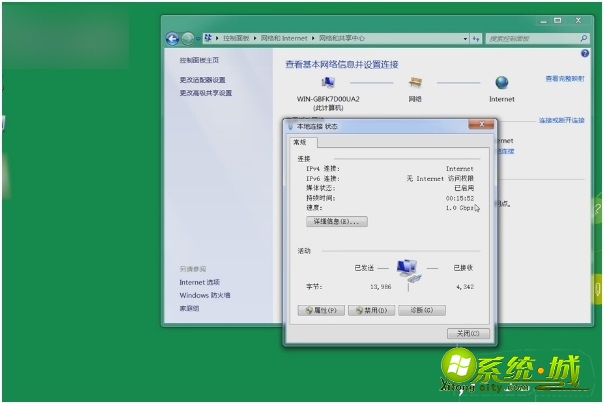
6、点击“vins”,勾选“启用TCP/IP上的NeBIOS”,点击“确定”。
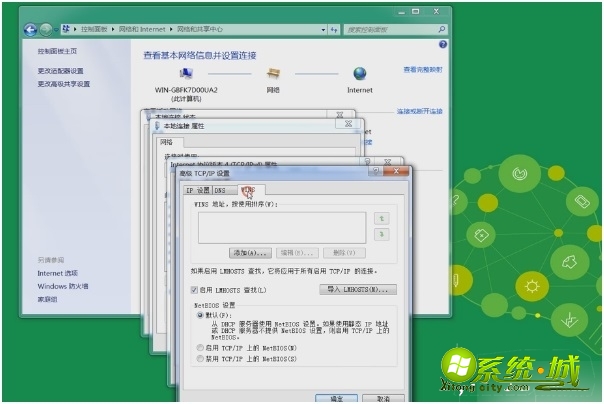
7、点击“开始”,搜索“10.24”,按下回车,双击打印机图标即可连接不同网答段的网络打印机了。
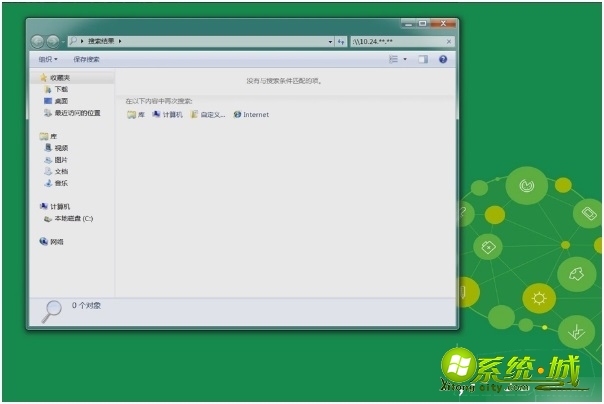
以上就是局域网不同网段共享打印机连接方法,有需要的用户可以按上面来操作。


 当前位置:
当前位置: